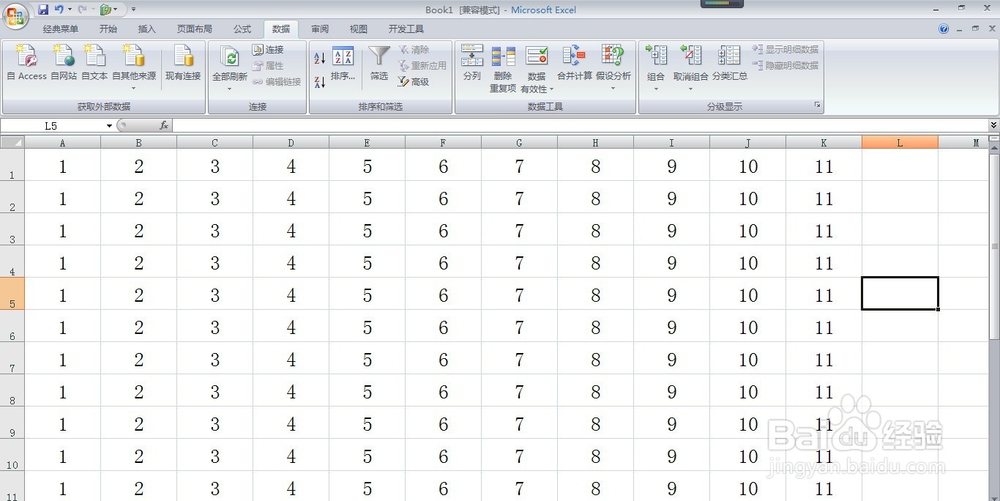1、如图表格,数据中有很多空行,怎样才能快速删除空行。

2、通常的做法是先把空行选中,然后右键删除--下方单元格上移,如果数据量很大,这种方法并不合适。
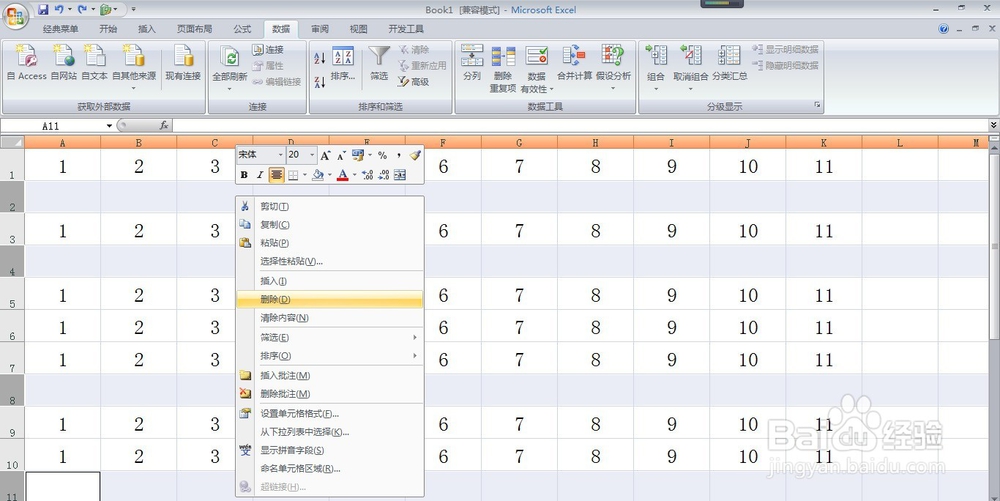
3、可以通过插入辅助列的方法快速删除空行,在任意位置插入一个新列,如图。
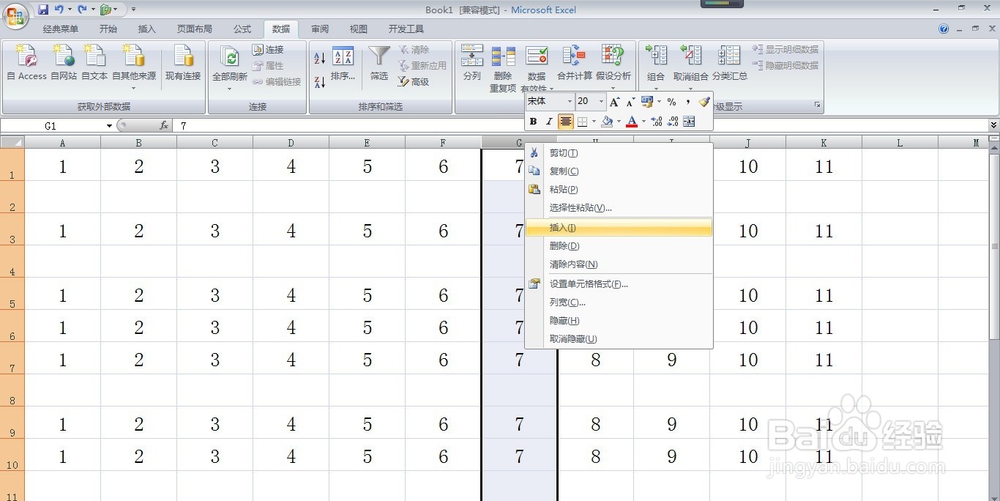
4、然后在插入的新列里填入次序递增的整数,如图。
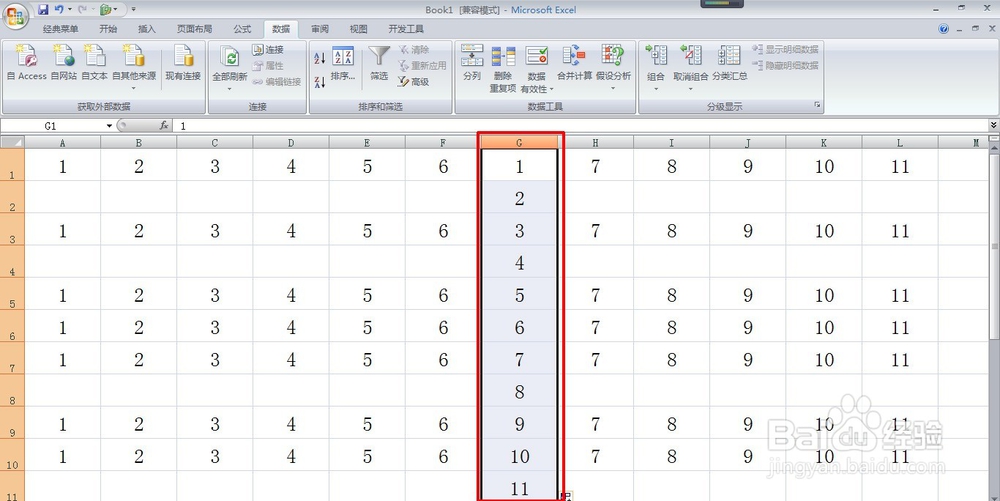
5、接着把数据区域选中,在菜单栏点击排序,在弹出的对话框中,在主要关键字选择原数据的任意一列,如选择列C。
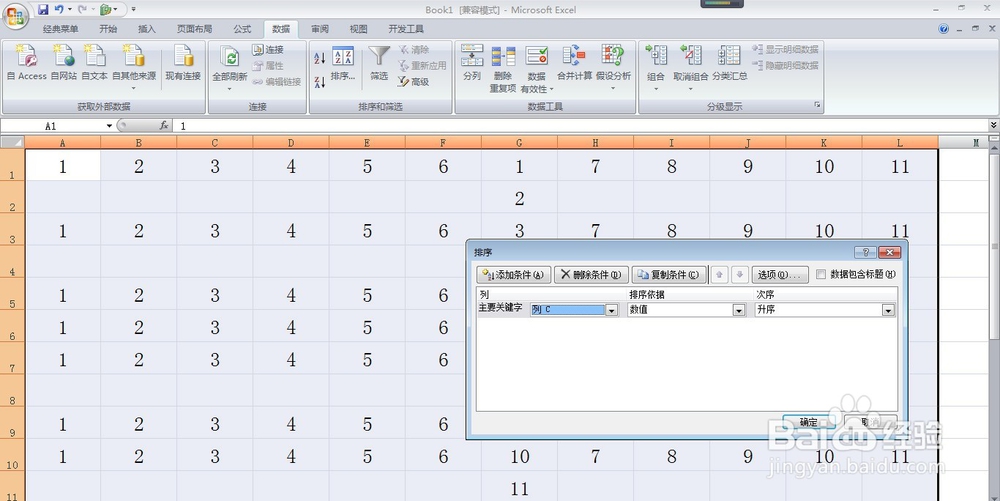
6、如果不想改变原数据的位置,就选择升序排序,点击确定,这样空行都移到了数据的最后,要删除很方便。
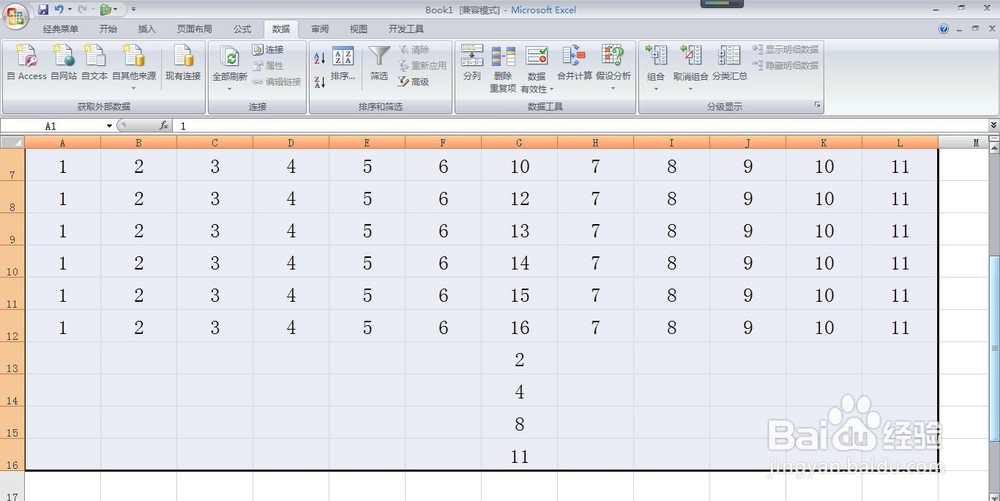
7、最后把辅助列G列删除即可。